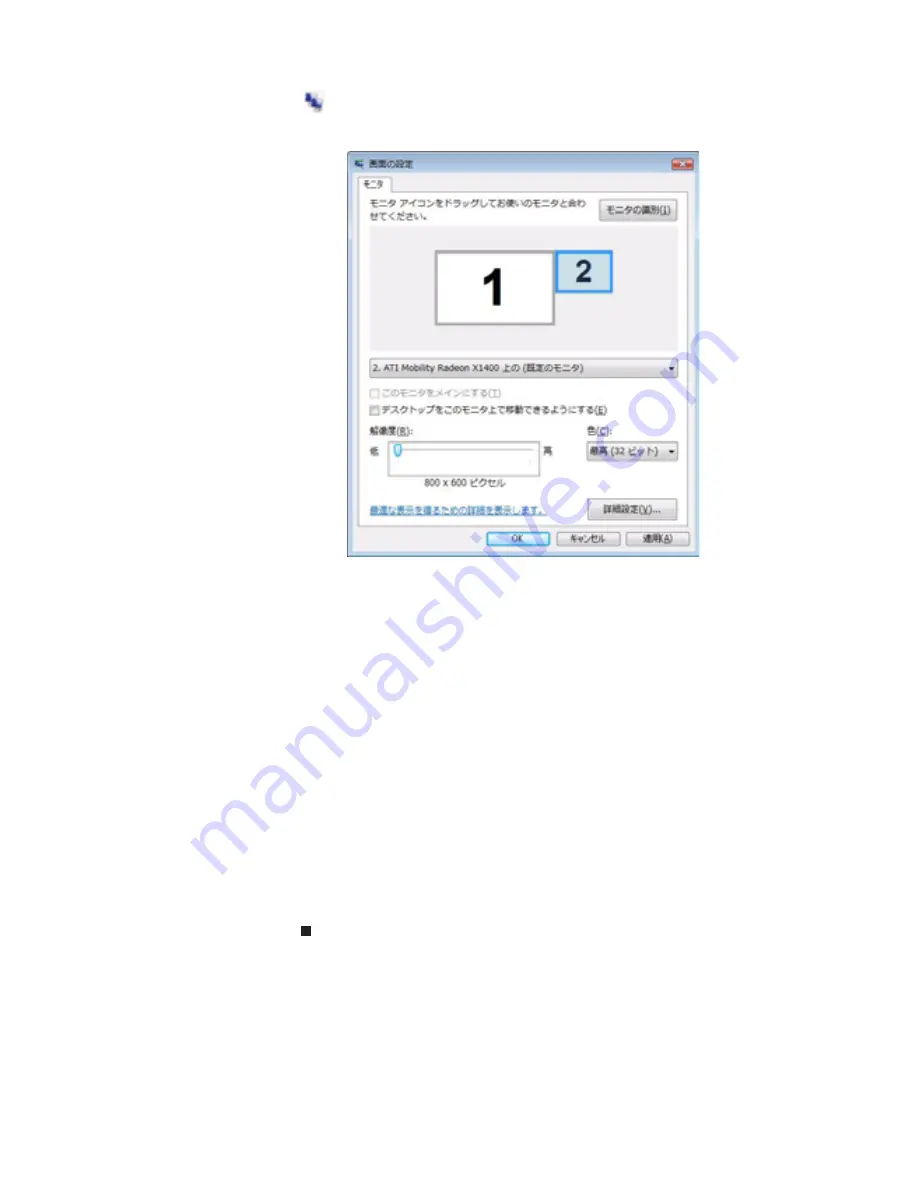
第
4
章
:
ドライブとアクセサリの使用
62
2
(
画面の設定の変更
)
をクリックします。
[
画面の設定
]
ダ
イアログボックスが開きます。
3
モニタ
2
をクリックします。
4
必要に応じて、
[
解像度
]
や
[
色
]
などの設定を変更します。
5
外付けディスプレイ、プロジェクタ、またはテレビをノー
トブック
PC
ディスプレイのミラー
(
複製
)
として使用するに
は
(
両方のディスプレイに同じ内容を表示
)
、
[
デスクトップ
をこのモニタ上で移動できるようにする
]
をクリックして
選択解除します。
6
外付けディスプレイ、プロジェクタ、またはテレビをデス
クトップの延長として使用するには
(Windows
デスクトッ
プのサイズが増大
)
、
[
デスクトップをこのモニタ上で移動
できるようにする
]
をクリックして選択します。
「
2
」モニ
タアイコンをクリックしてドラッグし、机上で実際のディ
スプレイが配置されているのと同じように配置すること
ができます。
7
[
OK
]
をクリックします。
Summary of Contents for M-1408j
Page 1: ... ノートブック PC リファレンスガイド ...
Page 9: ...第 1 章 はじめに 4 ...
Page 10: ...第 2 章 5 各部の名称と機能 正面 左側面 右側面 背面 底面 キーボード ディスプレイ ...
Page 69: ...第 4 章 ドライブとアクセサリの使用 64 ...
Page 70: ...第 5 章 65 電源の管理 バッテリ残量の確認 バッテリの再充電 バッテリの再較正 バッテリの駆動時間を長くする ノートブック PC の電源設定の変更 ...
Page 81: ...第 5 章 電源の管理 76 ...
Page 82: ...第 6 章 77 ノートブック PC を携帯した旅行 ノートブック PC の梱包 飛行機での旅行 ダイヤルアップモデム 無線接続 ファイル セキュリティ 電源 その他のヒント ...
Page 106: ...第 8 章 101 ノートブック PC のアップグレード 静電気の放電防止 メモリーモジュールの取り付けまたは交換 ハードディスクキットの交換 ...
Page 109: ...第 8 章 ノートブック PC のアップグレード 104 6 メモリーベイカバーのネジを緩めます 外すことはできま せん 7 メモリーベイカバーを持ち上げて 取り外します ネジ ...
Page 116: ...第 9 章 111 トラブルシューティング 安全ガイドライン ファーストステップ トラブルシューティング 電話サポート ...
Page 145: ...第 9 章 トラブルシューティング 140 ...
Page 146: ...付録 A 141 法律に関する情報 安全上の重要なご注意 規制適合宣言 環境について お知らせ ...
















































